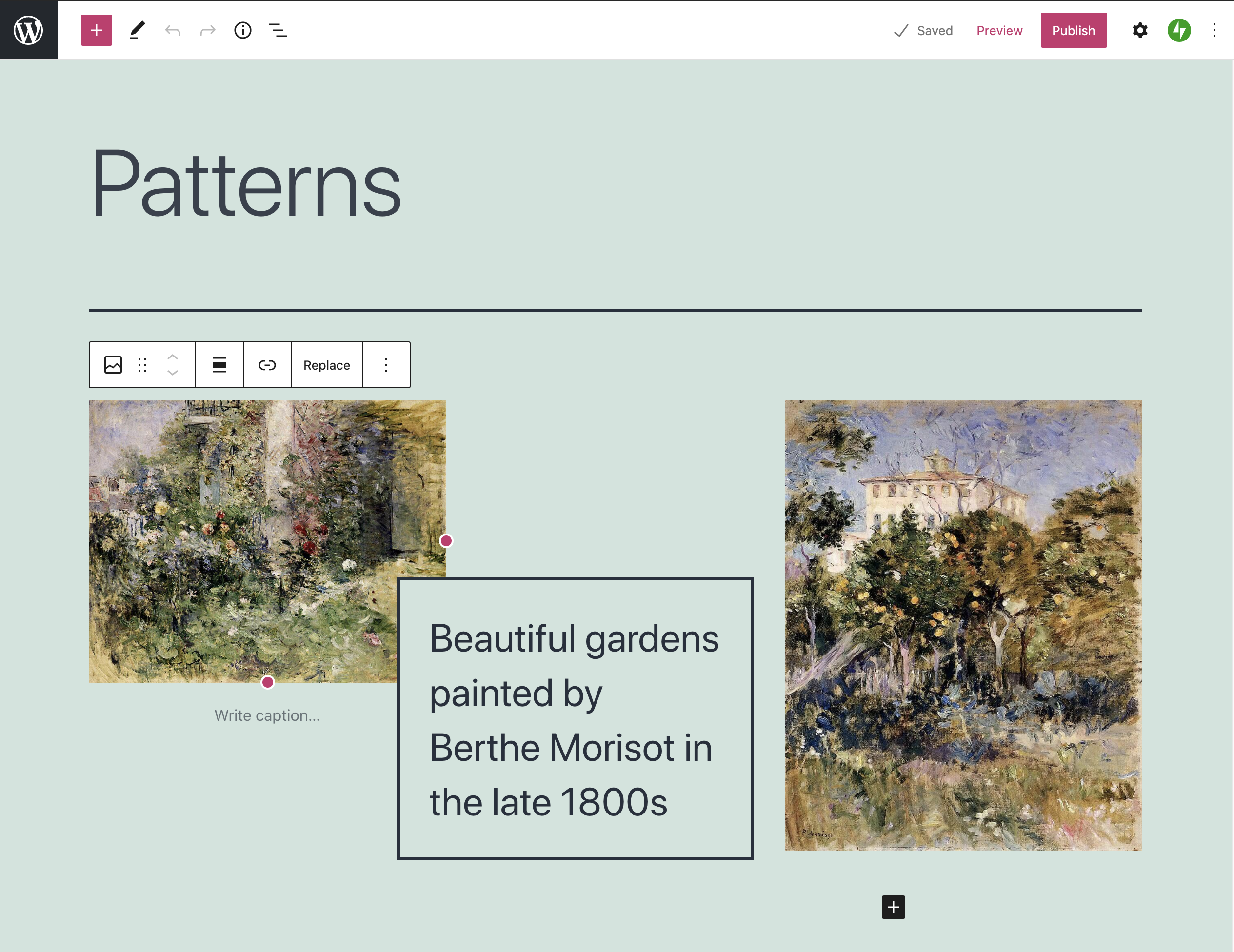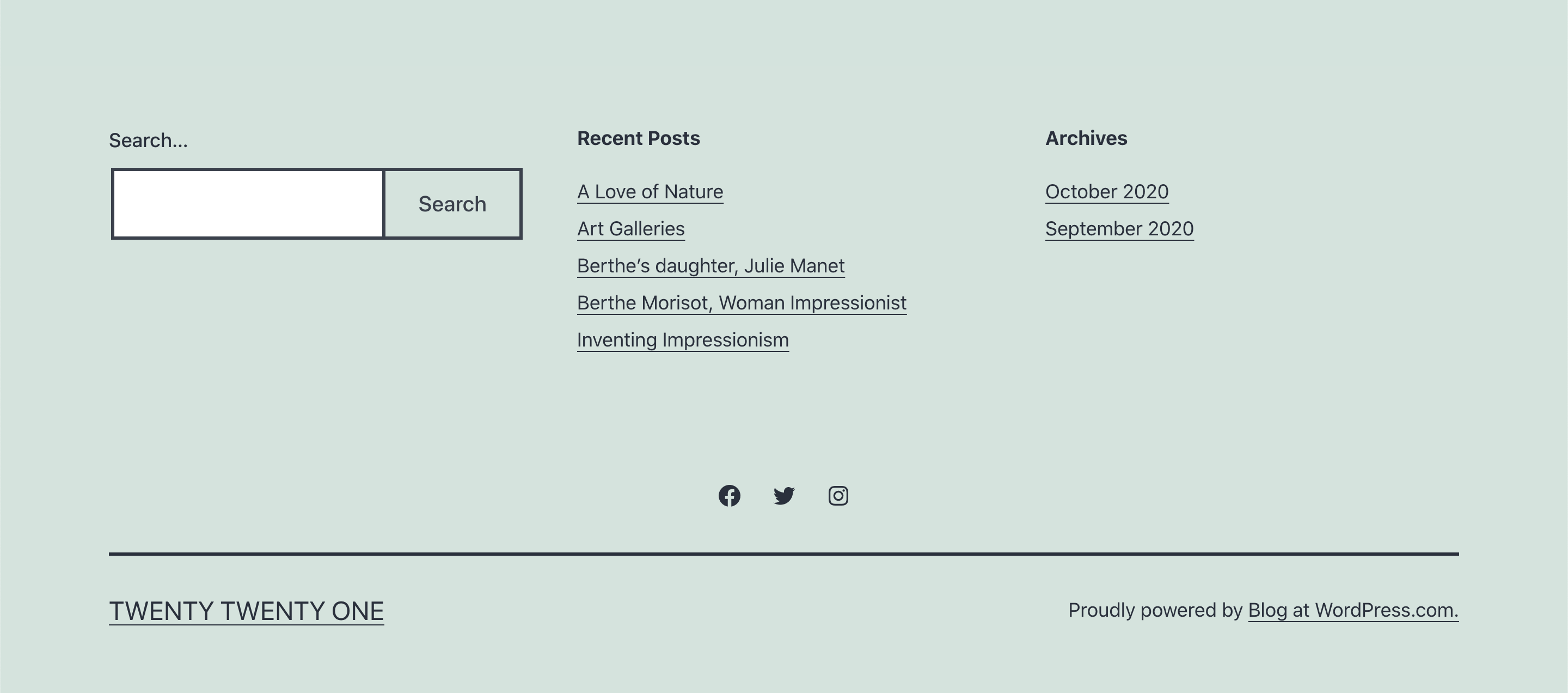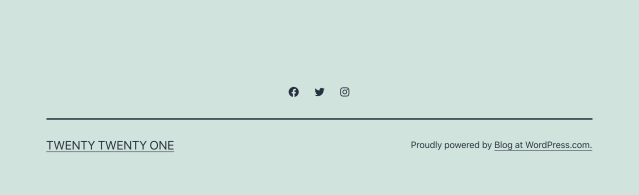Twenty Twenty-One
door the WordPress teamZoals de naam al doet vermoeden is Twenty Twenty-One het standaard WordPress-thema voor 2021! Zie dit thema als een leeg doek voor jouw ideeën, waarbij de blokeditor je allerbeste kwast is.
De hoofd-kolombreedte is tot 610 pixels breed op een laptopscherm van 1440 pixels. De blokbreedte van ‘Breed’ is tot 1240 pixels en de blokbreedte van ‘Volledig’ beslaat de volledige breedte van het scherm. Snelle specificaties (alle afmetingen in pixels):
- De hoofd-kolombreedte met een lay-out van één kolom is tot 610 pixels op een laptopscherm van 1440 pixels.
- Er is een widgetgedeelte in de voettekst met een breedte van 1040 pixels.
- De aanbevolen afmeting van uitgelichte afbeeldingen is 2000 pixels breed en 1200 pixels hoog.
Patronen
Twenty Twenty-One is voorzien van ondersteuning voor verschillende prachtige blokpatronen. Pas de patronen naar jouw voorkeuren aan met de tekst, afbeeldingen en kleuren die bij jouw verhaal of merk passen.
Volledige ondersteuning voor de blokeditor
Twenty Twenty-One is ontwikkeld om van iedere functie van de blokeditor gebruik te maken. T
wenty Twenty-One bevat volledige editorstijlen voor de blokeditor. Wat je ziet in de editor komt overeen met het eindresultaat. Daarnaast bevat het thema een volledige reeks aangepaste kleuren en lettertypen, en ondersteuning voor brede blokken en blokken met volledige weergave in de breedte.
Aangepaste achtergrondkleuren
Twenty Twenty-One biedt je verschillende voorgeselecteerde kleurpaletten (pastel) die allemaal voldoen aan de AAA-normen voor contrast. Je kan ook je eigen achtergrondkleur voor het thema kiezen. Het thema kiest dan automatisch tekstkleuren voor je uit die de toegankelijkheid van de website bevorderen.

Een regenboog met zachte pastelkleuren
Ga naar Aanpastool → Kleuren om de achtergrondkleur te wijzigen.
De kleuren van de elementen op je site worden automatisch berekend op basis van de achtergrondkleuren die je kiest. Hierdoor is het kleurencontrast altijd hoog genoeg zodat de tekst voor alle bezoekers leesbaar is.
Nachtmodus
Twenty Twenty-One is het eerste standaardthema dat de nachtmodus ondersteunt. Ga naar de Aanpastool > Kleuren en Nachtmodus om de ondersteuning voor de nachtmodus in te schakelen.
Widgets
Twenty Twenty–One ondersteunt widgets onder de content van de website in de voettekst.
Content toevoegen aan je homepage
Twenty Twenty-One ondersteunt de blokeditor volledig. Je kan elk beschikbaar blok kiezen om veel verschillende content toe te voegen aan je site. Hieronder zie je, blok voor blok, hoe we de homepage van de demo-site hebben gebouwd:
Een site-logo toevoegen
Twenty Twenty-One ondersteunt een Sitelogo, dat ideaal is voor een avatar van een persoonlijke blog of je bedrijfslogo of -pictogram. Je kan deze als volgt op je site aanpassen:
- Open Mijn site → Aanpassen en klik op het gedeelte Site-identiteit.
- Klik op de knop Logo toevoegen om de media-manager te openen.
- Upload een nieuwe afbeelding of kies er een die al in je mediabibliotheek staat.
- Klik op Instellen als logo. Het logo wordt nu weergegeven in de voorbeeldweergave.
- Klik bovenaan op de knop Publiceren om je wijzigingen op te slaan.
Social media-pictogrammen toevoegen
Twenty Twenty–One biedt ook de mogelijkheid om een secundair menu net boven de voettekst in te stellen; een goede plaats om links naar je social media toe te voegen, die dan als logo’s worden weergegeven:
Voor deze links moet je eerst een Menu met links naar social media aanmaken. https://youtu.be/3rTooGV_mlg Daarna geef je aan waar het menu moet komen:
- Ga naar Aanpassen → Menu.
- Selecteer het venster Menu-locaties.
- Wijs het menu dat je hebt aangemaakt toe aan de Locatie voor links naar social media.
- Klik bovenaan op de knop Publiceren om je wijzigingen op te slaan.
Het Menu met social media-pictogrammen van Twenty Twenty-One bevat pictogrammen voor:
- Behance
- CodePen
- DeviantArt
- DockerHub
- Digg
- Dribbble
- Dropbox
- Flickr
- Foursquare
- GitHub
- Google+
- Meanpath
- Gemiddeld
- Periscope
- Skype
- SlideShare
- Snapchat
- SoundCloud
- Spotify
- StumbleUpon
- Tumblr
- Twitch
- Vimeo
- Vine
- VK
- WordPress
- Yelp
- YouTube
Dit thema kan worden gedownload, zodat je hem op je zelf-gehoste WordPress kunt gebruiken.
Downloaden